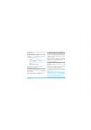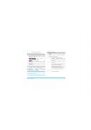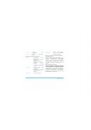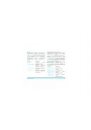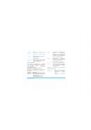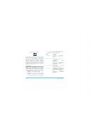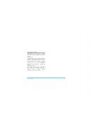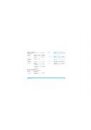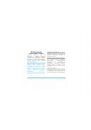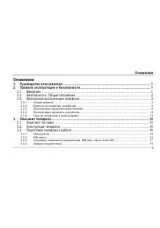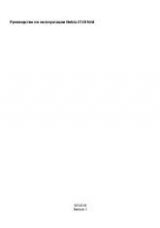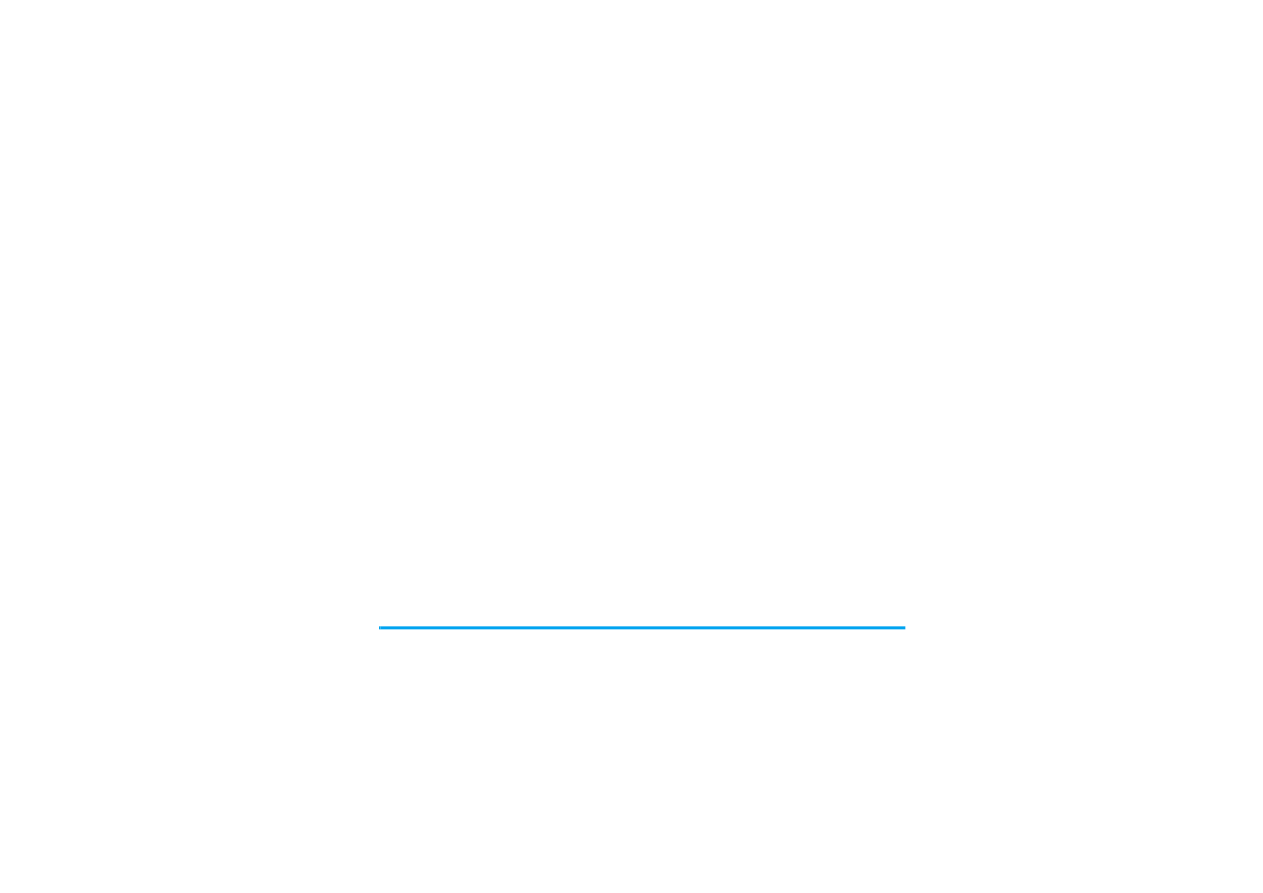
Сообщения
41
5. Нажмите
, для открытия следующего
экрана с отображением подробностей
сообщения. Нажмите ,
Ответ
на
сообщение по
SMS
или
MMS
, либо
нажмите L
Опции
для выполнения
следующих действий:
Удалить
Удаление сообщения из
ящика
Входящие
.
В черный
список
(только для
SMS)
Когда
вы
добавляете
контакт в черный список, вы
больше не будете получать
вызов/сообщение от этого
абонента.
Перейти в
избранное
Перемещение выбранного
сообщения
в
папку
Избранное
.
Подробности
Просмотр информации о
сообщении, такой как дата,
время и отправитель.
Позвонить
Извлечение
телефонного
номера
отправителя
из
сообщения и набор номера.
"Умный"
поиск
(только для
SMS)
Поиск сообщения по имени
отправителя, номеру или
времени.
Выбрать
несколько
Можно выбрать
Выделить
поодиночке
или
Выделить все
.
Можно
нажать
,
для
выбора пунктов
Выбрать
/
Отменено
в
отношении
действий с несколькими
сообщениями.
Окошки метки помечаются
слева
от
выбранного
сообщения. Нажмите L
Опции
для
удаления
выделенных
сообщений,
либо можно переместить их
в
Избранное
.